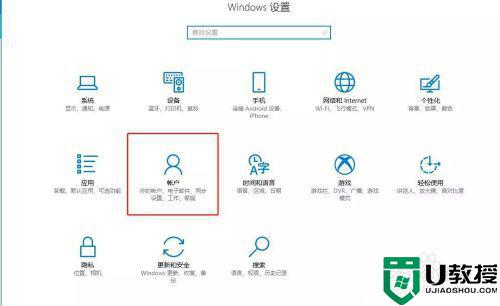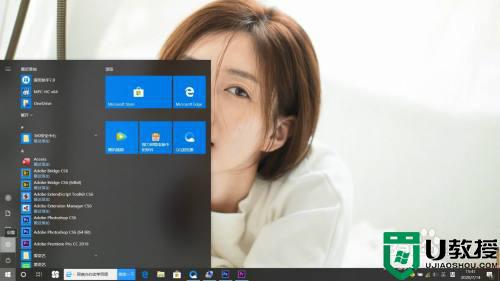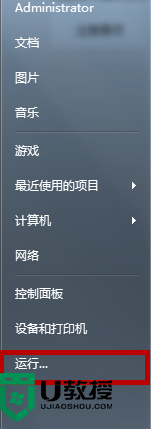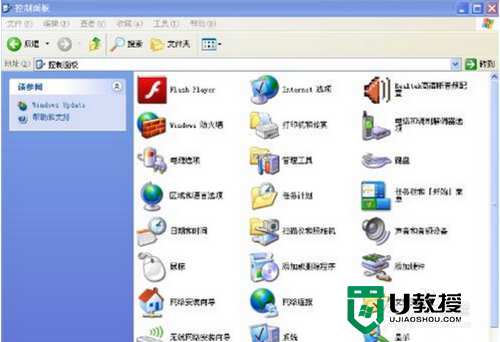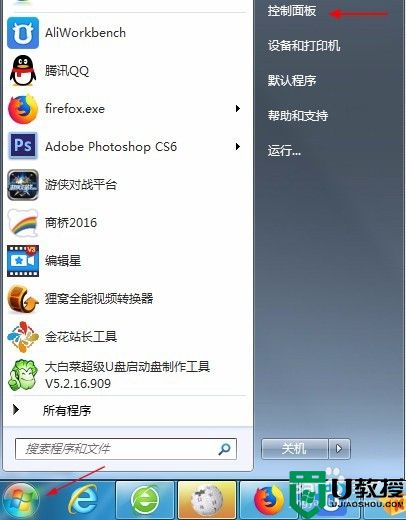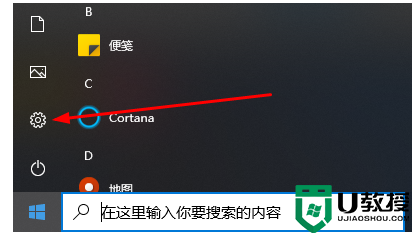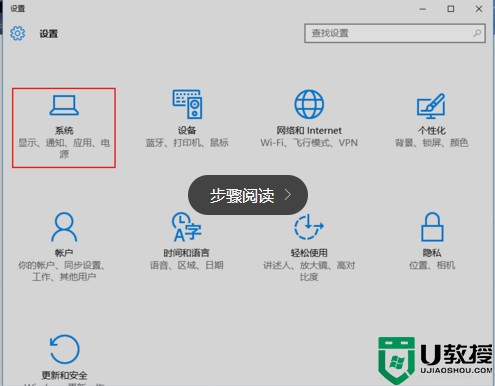组装显示器睡眠模式怎么唤醒 显示器睡眠后如何唤醒
时间:2021-08-04作者:xinxin
一般来说,运行中的电脑如果用户一段时间没有使用时,系统就会默认进入到睡眠模式,这样显示屏就会息屏,能够有效的保证电脑中硬件的消耗,不过有的用户却不知道显示器睡眠后如何唤醒,对此组装显示器睡眠模式怎么唤醒呢?今天小编就来给大家介绍显示器睡眠后唤醒操作方法。
具体方法:
1、第一种唤醒方法是按下键盘的回车键或者空格键,如果按一下没反应,快速按多几下即可唤醒电脑


2、第二种方法是按下鼠标的左键或右键即可,按一下没反应可以快速多按几下,即可唤醒电脑


3、第三种方法就是直接按一下主机上面的开机键,这个就不建议多按,按一下就可以了,等几秒钟,如果电脑没反应再按一下即可


4、最后,我们还可以设置一下电脑的睡眠时间。这里演示的是win10系统。打开电脑桌面,点击鼠标右键,选择个性化或者显示设置,打开设置主页面,点击主页或者直接点击电源与睡眠
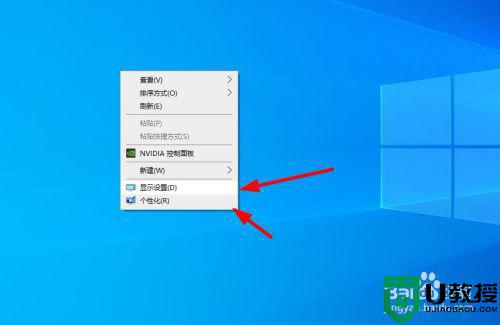
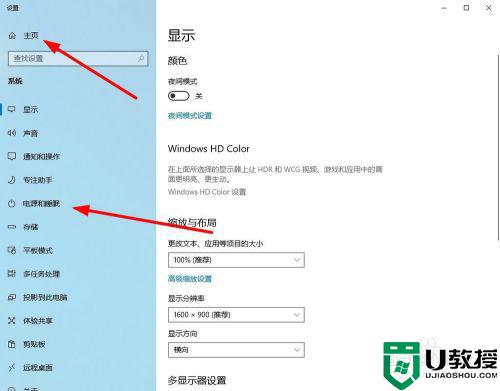
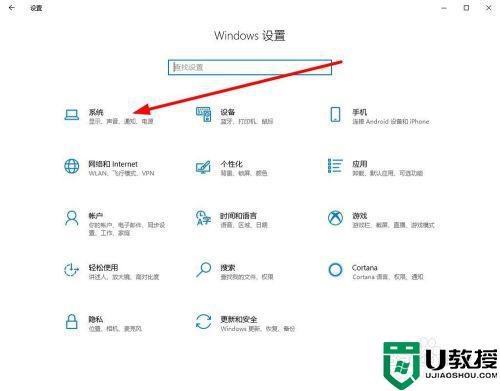
5、打开睡眠设置,直接选择电脑睡眠时间,如果电脑使用较为频繁,可以将进入睡眠的时间设置长一些
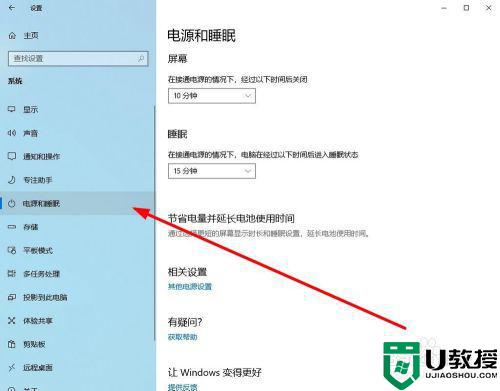
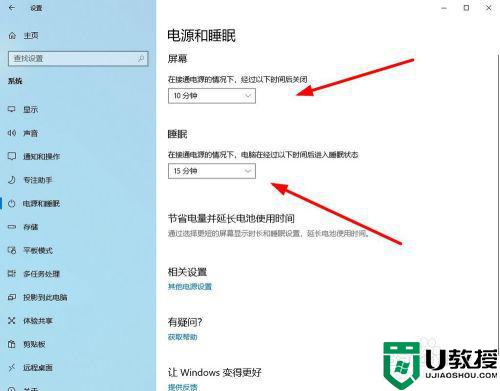
上述就是关于显示器睡眠后唤醒操作方法了,有需要的用户就可以根据小编的步骤进行操作了,希望能够对大家有所帮助。